win10系统自带邮箱怎么绑定qq邮箱 Win10自带邮件如何绑定QQ邮箱
更新时间:2024-04-18 08:53:03作者:xiaoliu
Win10系统自带的邮件应用是一款功能强大的邮件管理工具,可以方便地帮助用户管理多个邮箱账户,其中绑定QQ邮箱是许多用户的需求之一。通过绑定QQ邮箱,用户不仅可以在Win10系统中方便地收发QQ邮件,还可以实时同步邮件内容,方便查阅。Win10系统自带邮箱如何绑定QQ邮箱呢?接下来我们就来详细介绍一下。
步骤如下:
1.电脑开机后,点击“开始—邮件”。
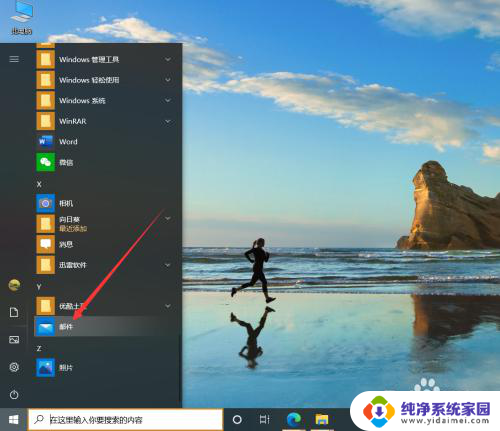
2.进入邮件界面后,点击左下角的“设置”。
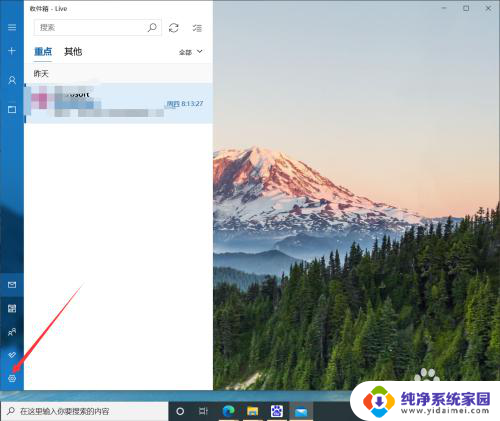
3.在右侧打开设置界面后,点击“管理账户”。
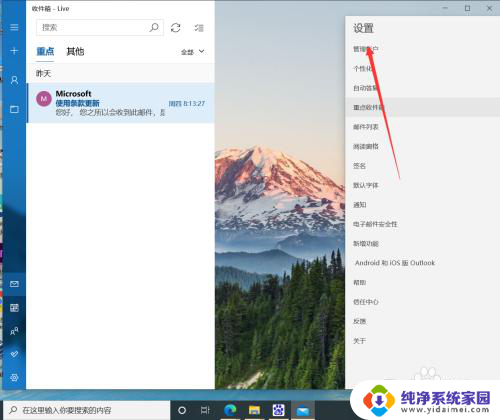
4.进入管理账户界面后,点击“添加账户”。
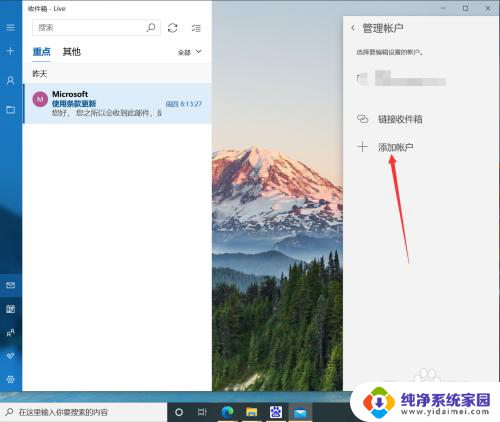
5.进入添加账户界面后,点击“其他账户”。
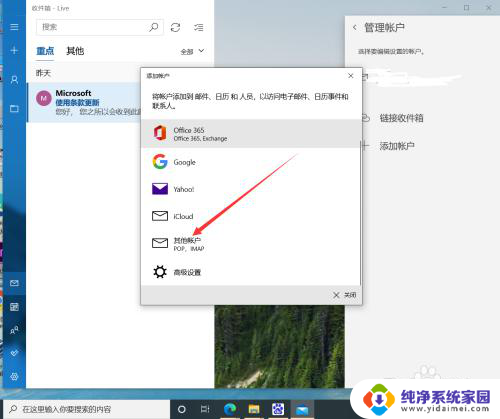
6.进入添加邮箱界面后,输入邮箱账号和密码并点击“登录”。(需要先取得QQ邮箱授权码)
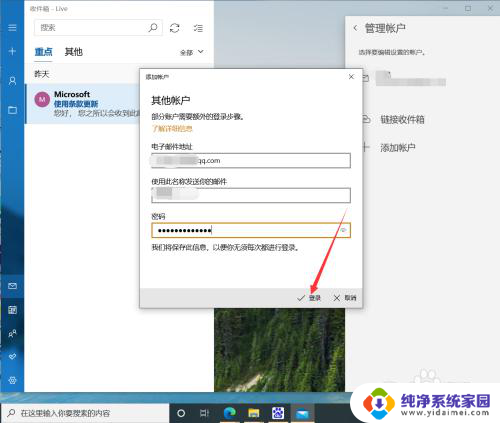
7.点击后,QQ邮箱就添加成功了。
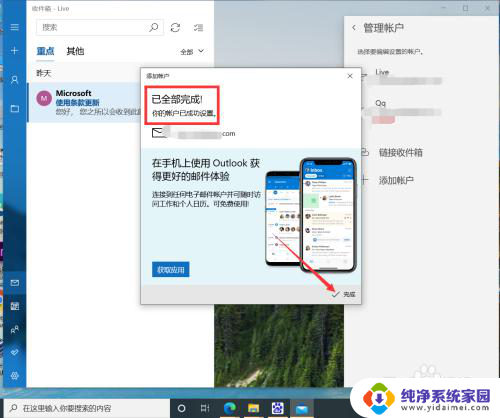
以上就是Win10系统自带邮箱如何绑定QQ邮箱的全部内容,如果您遇到这种情况,请按照以上方法进行解决,希望对大家有所帮助。
win10系统自带邮箱怎么绑定qq邮箱 Win10自带邮件如何绑定QQ邮箱相关教程
- win10自带邮箱发不了邮件 win10邮箱收不到邮件怎么办
- win10系统自带邮箱不能用 Win10自带邮箱无法同步邮件解决方法
- win10邮箱怎么添加139邮箱 Win10 邮件同步设置详解
- 怎么设邮箱 Win10系统如何同步邮箱
- 微软邮箱怎么发邮件 WIN10怎么设置发邮件
- 电脑邮箱发不出去邮件怎么回事 win10邮箱发送不了邮件怎么解决
- win10设置foxmail默认邮箱 如何在win10中设置foxmail为默认邮件客户端
- win10邮件本地数据 路径 如何在Win10中更改邮件数据文件位置
- win10邮件恢复 如何恢复已删除的邮件
- 怎么查询电脑的dns地址 Win10如何查看本机的DNS地址
- 电脑怎么更改文件存储位置 win10默认文件存储位置如何更改
- win10恢复保留个人文件是什么文件 Win10重置此电脑会删除其他盘的数据吗
- win10怎么设置两个用户 Win10 如何添加多个本地账户
- 显示器尺寸在哪里看 win10显示器尺寸查看方法
- 打开卸载的软件 如何打开win10程序和功能窗口